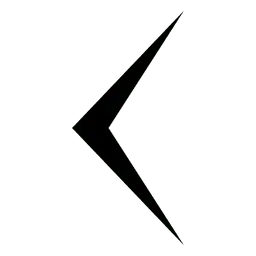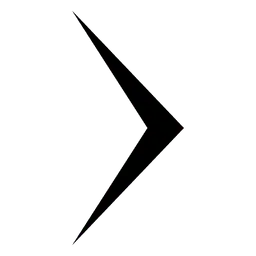Skoda Karoq: Telefon
Das Telefonmenü im Skoda Karoq (seit 2017) macht die Kommunikation während der Fahrt komfortabel und sicher. Über die intuitive Benutzeroberfläche lassen sich Kontakte durchsuchen, Anruflisten anzeigen oder Nummern direkt eingeben. Dank Bluetooth-Verbindung wird das Smartphone nahtlos eingebunden, sodass Fahrer und Beifahrer jederzeit Zugriff auf ihre wichtigsten Kontakte haben. Darüber hinaus bietet der Skoda Karoq I Gen (seit 2017) zahlreiche Zusatzfunktionen wie Sprachsteuerung, Favoritenverwaltung oder die Möglichkeit, bis zu 2000 Kontakte zu importieren. So wird das Infotainmentsystem zu einem echten Kommunikationszentrum, das nicht nur Komfort, sondern auch Sicherheit im Straßenverkehr erhöht.
Menü Telefon
Menü anzeigen
 antippen.
antippen.
Wenn das Menü Telefon nicht angezeigt wird, prüfen, ob das mobile Gerät angeschlossen ist.

- Name des verbundenen Telefons
- Antippen: Liste früher verbundener Telefone anzeigen
- Stationstasten für bevorzugte Kontakte
- Wahl der Speichergruppe der bevorzugten Kontakte
- Name des Telefondienstanbieters
- Wenn vor dem Namen das Symbol angezeigt wird, ist das Roaming aktiv.
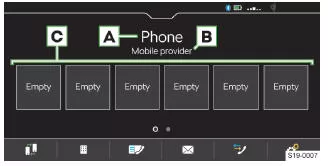 Telefonnummer eingeben
Telefonnummer eingeben
 Kontaktliste
Kontaktliste
 Anruflisten
Anruflisten
 Sprachbedienung des verbundenen
Telefons einschalten
Sprachbedienung des verbundenen
Telefons einschalten
 Einstellungen
Einstellungen
Bedingungen für die Verbindung eines Telefons mit dem Infotainment
- Die Zündung ist eingeschaltet.
- Die Bluetooth-Funktion des Infotainments und des Telefons ist eingeschaltet.
Das Einschalten der Bluetooth-Funktion des Infotainments erfolgt im Menüpunkt
 Bluetooth Bluetooth.
Bluetooth Bluetooth. - Die Sichtbarkeit des Infotainments ist eingeschaltet.
Das Einschalten der Sichtbarkeit des Infotainments erfolgt im Menüpunkt
 Bluetooth Sichtbarkeit: Sichtbar.
Bluetooth Sichtbarkeit: Sichtbar. - Das Telefon befindet sich in Signalreichweite der Bluetooth-Einheit des Infotainments.
- Das Telefon ist mit dem Infotainment kompatibel.
- Mit dem Infotainment ist kein mobiles Gerät mittels Apple CarPlay verbunden.
Telefonbedienung
Telefonnummer eingeben
- Im Menü Telefon
 antippen.
antippen. - Die Telefonnummer mithilfe der angezeigten numerischen Tastatur eingeben.
Die angezeigte numerische Tastatur kann auch für eine Kontaktsuche verwendet werden.
Wenn z. B. die Ziffern 32 eingegeben werden, werden neben der numerischen Tastatur Kontakte mit der Buchstabenreihenfolge DA, FA, EB u. Ä. angezeigt.
Liste der Telefonkontakte
Die Liste der Telefonkontakte ist aus dem verbundenen Haupttelefon importiert.
- Zur Anzeige der Kontaktliste im Menü Telefon
 antippen.
antippen. - Zur Suche innerhalb der Liste Suchen antippen.
- Die Angaben für die Suche eingeben.
- Zum Verbindungsaufbau zu einem Kontakt die Funktionsfläche mit dem gewünschten Kontakt antippen.
Wenn ein Kontakt mehrere Telefonnummern enthält, die Telefonnummer aus der angezeigten Liste wählen.
- Zur Anzeige des Details eines Kontakts antippen.
Telefongespräch
Abhängig vom Kontext des Telefongesprächs sind die folgenden Funktionen auswählbar:
 Verbindungsaufbau beenden
/ Eingehenden Anruf ablehnen / Anruf beenden
Verbindungsaufbau beenden
/ Eingehenden Anruf ablehnen / Anruf beenden
 Eingehenden Anruf annehmen / Zum
gehaltenen Anruf zurückkehren
Eingehenden Anruf annehmen / Zum
gehaltenen Anruf zurückkehren
 Rufton aus-/einschalten
Rufton aus-/einschalten
 Anruf halten
Anruf halten
 Mikrofon aus-/einschalten
Mikrofon aus-/einschalten
 Anruferdetail anzeigen
Anruferdetail anzeigen
- Um den Gesprächston von den Lautsprechern zum Telefon umzuschalten, im Menü
Telefon
 Freisprechen antippen.
Freisprechen antippen. - Um den Gesprächston vom Telefon zu den Lautsprechern umzuschalten,
 antippen.
antippen.
Einstellungen der Telefonfunktionen des Infotainments
Stationstasten für bevorzugte Kontakte verwalten
- Zum Speichern die gewünschte Stationstaste halten.
- Einen Kontakt aus der angezeigten Liste wählen.
- Wenn der Kontakt mehrere Telefonnummern enthält, die gewünschte Telefonnummer wählen.
- Zum Löschen im Menü Telefon
 Benutzerprofil Favoriten verwalten antippen.
Benutzerprofil Favoriten verwalten antippen. - Zum Löschen einer Stationstaste den gewünschten Listeneintrag antippen und den Löschvorgang bestätigen.
Oder:
- Zum Löschen aller Stationstasten Alle löschen antippen und den Löschvorgang bestätigen.
Telefonkontakte importieren
Nach der ersten Verbindung des Haupttelefons mit dem Infotainment startet der Import der Telefonkontakte in den Infotainmentspeicher.
In das Infotainment können bis zu 2000 Telefonkontakte importiert werden. Jeder Kontakt kann max. 5 Telefonnummern enthalten.
In Abhängigkeit vom Telefontyp kann eine Importbestätigung erforderlich sein.
Telefonkontakte aktualisieren
Bei erneuter Verbindung des Telefons mit dem Infotainment erfolgt eine automatische Aktualisierung der Liste.
- Zur manuellen Aktualisierung der Liste im Menü Telefon
 Benutzerprofil Kontakte importieren
antippen.
Benutzerprofil Kontakte importieren
antippen.
Kontakte im Telefonbuch sortieren
- Im Menü Telefon
 Benutzerprofil
Sortieren nach: antippen.
Benutzerprofil
Sortieren nach: antippen. - Die Sortierungsart wählen.
Rufton
Für einige Telefone ist die Verwendung des Telefon- Ruftons nicht möglich, stattdessen wird der Infotainment- Rufton verwendet.
- Zur Einstellung des Infotainment-Ruftons im Menü Telefon
 Benutzerprofil Anrufton auswählen
antippen.
Benutzerprofil Anrufton auswählen
antippen. - Den Rufton wählen.
Parallele Gespräche
Gilt für einige Länder.
In Abhängigkeit vom verbundenen Telefon besteht die Möglichkeit, den nächsten eingehenden Anruf anzunehmen und das vorangegangene Gespräch zu halten.
- Zum Ein-/Ausschalten der parallelen Gespräche Telefon
 Parallele Gespräche antippen.
Parallele Gespräche antippen.
Die Telefonfunktionen im Skoda Karoq I Gen (seit 2017) bieten eine nahtlose Integration zwischen Smartphone und Infotainment. Dank Bluetooth-Kopplung lassen sich Kontakte, Anruflisten und Favoriten komfortabel verwalten, sodass der Fahrer jederzeit den Überblick behält.
Mit bis zu 2000 importierbaren Kontakten und zahlreichen Einstellungsmöglichkeiten wird das Telefonieren im Fahrzeug nicht nur sicher, sondern auch besonders komfortabel. Damit setzt der Skoda Karoq (seit 2017) Maßstäbe in Sachen Konnektivität und Benutzerfreundlichkeit.
Häufig gestellte Fragen
Wie viele Kontakte können im Skoda Karoq gespeichert werden?
Es können bis zu 2000 Kontakte mit jeweils bis zu 5 Telefonnummern importiert werden.
Kann ich den Rufton meines Telefons im Karoq nutzen?
Bei einigen Geräten wird der Infotainment-Rufton verwendet, wenn der Telefon-Rufton nicht unterstützt wird.
Handbücher für Autos
- BMW X1
- DS 7 Crossback
- Mazda MX-30
- Range Rover Evoque
- Skoda Karoq
- Volvo XC40
- Volkswagen ID.3 Betriebsanleitung
- Volkswagen ID.4
- Toyota Prius
Kontaktinformationen
☎️ Telefon: +49 (0)30 4567 8910
📍 Adresse: K1SUVde Redaktion, Mobilstraße 22, 10115 Berlin, Deutschland